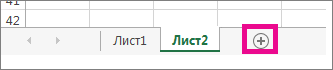В Excel одни и те же данные можно ввести на несколько листов без повторного копирования, копирования и вставки текста на каждый из них. Например, вы хотите поместить один и тот же текст заголовка на все листы в книге. Один из способов сделать это — ввести текст на одном листе, а затем скопировать и вставить его на другие листы. Если у вас несколько листов, это может быть очень мучает.
Проще сделать это с помощью клавиши CTRL для группирования листов. При группировке листов операции, выполняемые на одном листе, автоматически будут выполняться на других листах.
-
Запустите Excel. Появится новая пустая книга.
-
Нажмите кнопку Вставить лист в нижней части экрана.
Вы можете создать любое количество листов
-
Нажимайте и удерживайте клавишу CTRL, а затем щелкните Лист1, Лист2 и т. д., пока не завершите выбор всех листов.
Это временно группирует листы. В строке заголовка должно отобразиться имя книги, за которым следует слово [Группа].
-
Щелкните ячейку A1 на листе Лист1 и введите:
Эти данные будут отображаться на каждом листе. СОВЕТ. Чтобы вставить данные на несколько листов одновременно, сначала вставьте данные в один из листов, а затем выберите диапазон, содержащий данные, которые нужно вставить на другие листы, и используйте команду Заполнить >на разных листах. Значения будут заполнены на всех выбранных листах.
-
Щелкните Лист2 и обратите внимание, что текст, только что введенный в Лист1 , также отображается в ячейке A1 листа Лист2 и на всех остальных листах.
Совет: Чтобы разгруппировать листы, просто дважды щелкните любой лист в книге.